
Tartalom
Nem kell új billentyűzetet használni a Galaxy S6 emoji használatához, de tudod, hol érintse meg a Galaxy S6 Edge és a Galaxy S6 emoji billentyűzet beállításait.
A Samsung egy szép Galaxy S6 billentyűzetet tartalmaz, amely sok emoji-t tartalmaz, de tudnia kell, hogy hol keresse meg, és hogyan lehet az egyik oldalról a másikra váltani.
Az Emoji szórakoztató új módja, hogy olyan kis képeket küldjön, amelyek olyanok, mint egy fejlettebb smiley arc. Emoji-t küldhet a Galaxy S6-ból egy másik Android-telefonra, iPhone-ra és más eszközökre. A legtöbb modern eszköz számos emoji-t jelenít meg, bár a tényleges kialakítás kissé eltérő az egyes eszközökön.
A Galaxy S6 emoji a többi Samsung eszközön és az Android 5.0 Lollipop-ot futtató egyéb eszközökhöz hasonló.

A Galaxy S6 Edge és a Galaxy S6 Emoji billentyűzet használatával itt olvashat.
A Galaxy S6 és a Galaxy S6 Edge Android 5.0-ban a beépített Samsung billentyűzet segítségével érheti el az Emoji-t mindkét eszközön.
Hogyan használjuk az Emoji-t a Galaxy S6 & Galaxy S6 Edge-en
Bár számos emoji billentyűzet található a Google Play Áruházban, nem kell letöltenie az ott található opciókat. Néhány Android alkalmazásban van egy speciális gomb a Galaxy S6 emoji billentyűzethez, de másokban ezt a módszert kell használni.
Az alábbi videóban megmutatjuk, hogyan kell használni a Galaxy S6 Edge vagy a Galaxy S6 Edge billentyűzetet a telefon bármely alkalmazásában.
A fenti gyors videóban megnézheti, hogy hol van a Galaxy S6 emoji billentyűzet, és hogyan használhatja azt a Google alkalmazásokban és más alkalmazásokban. Ha már használsz emoji-t más legutóbbi Android-eszközökön, akkor ismeri az alapokat, de itt egy speciális útmutató a Galaxy S6 Edge és a Galaxy S6 számára.
Használja a Samsung billentyűzetet, amely a Galaxy S6-al szállítja az emoji-t. Ez azt jelenti, hogy szórakoztathatsz az emoji-kkel, miközben még mindig használod a praktikus jóslatokat, a számok sorát a tetején, és nyomon követheted a Samsung billentyűzet típusát. A Samsung billentyűzet a legmagasabb szintű diktálási opciót is biztosítja, és nem találja meg a harmadik fél által kínált opciókat.
Olvassa el: Hogyan használjuk a Galaxy S6 Edge értesítéseket
Íme egy lépésenkénti útmutató a Galaxy S6 emoji billentyűzetre való váltáshoz és a visszahíváshoz, amikor betűket és szavakat szeretne újra beírni.
Az emoji-t nem használhatja e-mailben vagy telefonszám mezőkben, de bármely más területen emoji-t használhat. Érintse meg a normál szövegmezőt az üzenetekben a Galaxy S6 billentyűzet megjelenítéséhez.
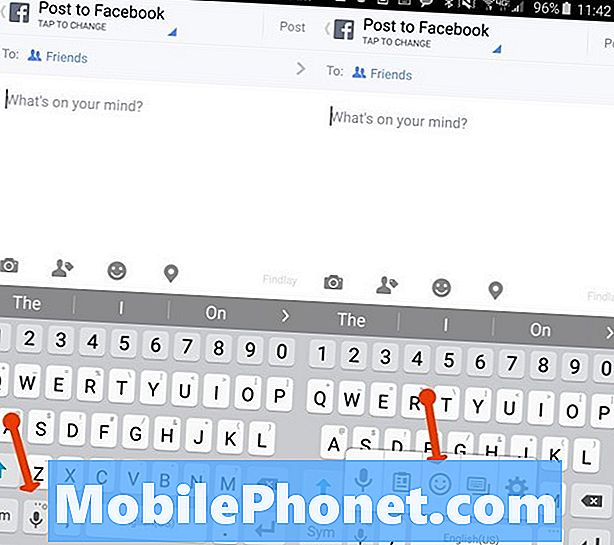
Így lehet használni a Galaxy S6 Emoji billentyűzetet.
Keresse meg a mikrofont a szóköz bal oldalán. Érintse meg és tartsa rajta egy kicsit több mint egy másodpercig. Ez másodlagos opciót nyit meg. Elengedheti, ha ez megjelenik. Most, érintse meg a smiley arc ikonját. Ez megnyitja a Galaxy S6 vagy S6 Edge emoji billentyűzetét.
Néhány alkalmazásban, mint a Hangouts és néhány üzenetkezelő alkalmazás, van egy smily face ikon, amely egy csap segítségével megnyitja a Galaxy S6 emoji billentyűzetet. Néhány más alkalmazásnál, mint a Facebook, az emoji helyett matricákat nyit meg.
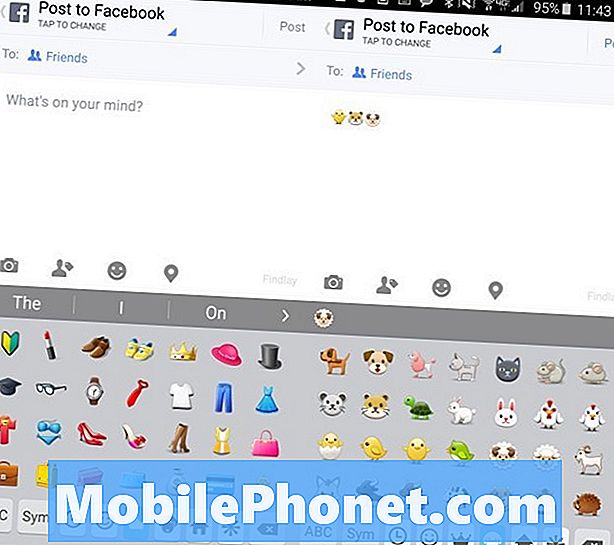
Érintse meg a Galaxy S6 emoji használatának megváltoztatásához.
Érintse meg az Emoji-t, amelyet használni szeretne az üzenetben. Görgessen felfelé és lefelé, ha több emoji-t szeretne látni ebben a kategóriában. Ha te érintse meg a többi ikonot a billentyűzet alján több emoji látható. Az, amelyik úgy néz ki, mint egy óra, mutatja a legutóbb használt emoji-t, míg a többiek az emoji-k számára, hogy ebben a kategóriában ülnek.

Amikor végzett, kapcsolja vissza az emoji billentyűzetet.
Amikor elkészült, meg tudod csinálni érintse meg az ABC vagy a Sym gombot vissza a standard Galaxy S6 billentyűzethez.
9 Izgalmas Galaxy S6 esetek










